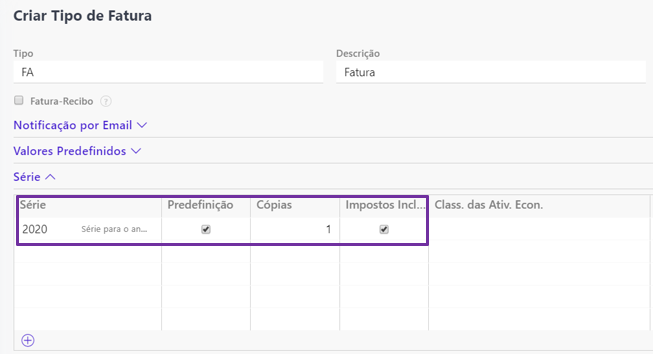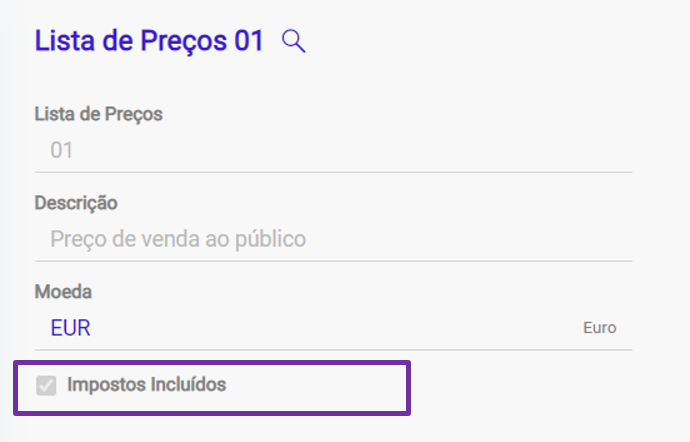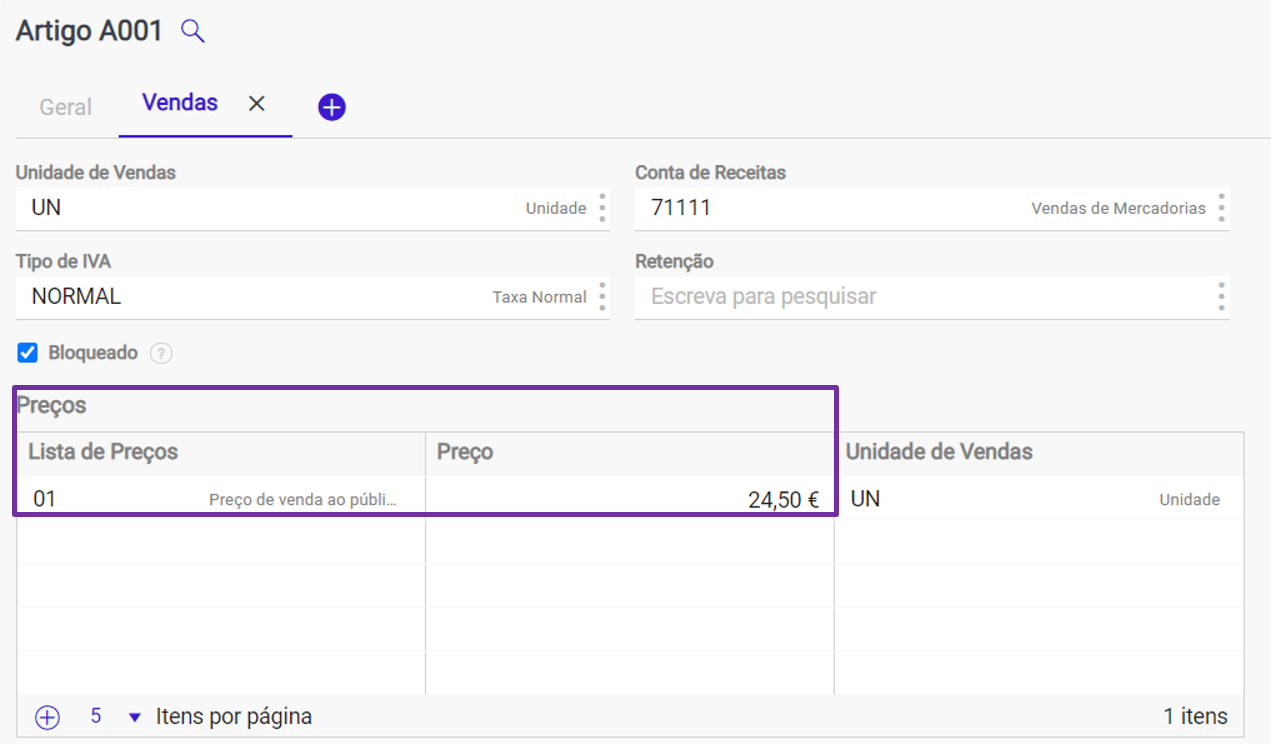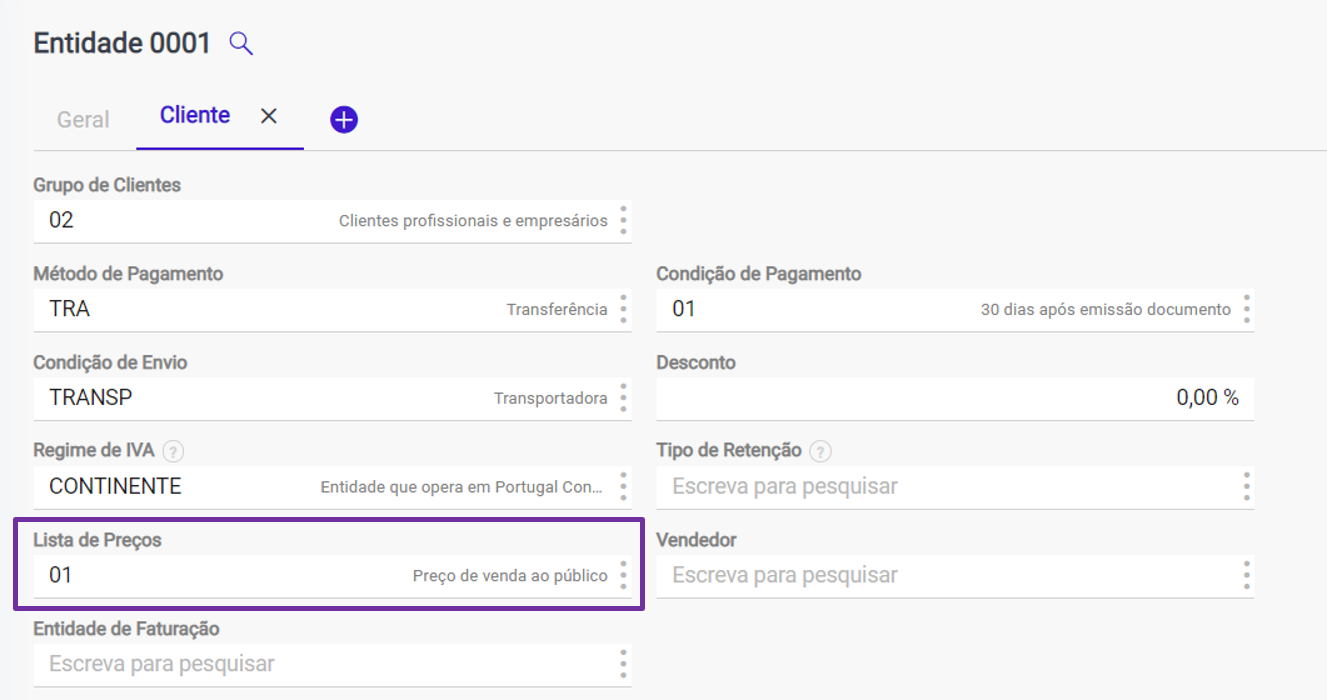As novas regras de IVA, em vigor desde o dia 1 de julho, estabelecem um novo regime de IVA para o comércio eletrónico e para as transações intracomunitárias com o objetivo combater a fraude e evasão fiscal.
Entre outras alterações, as novas regras ditam:
- o fim da isenção de IVA nas compras fora da EU de valor inferior a 22€;
- a apresentação de uma nova declaração aduaneira para as encomendas de baixo valor (a apresentar na fronteira);
- o pagamento do IVA em conformidade com as leis do país de destino, ou seja, todos os artigos vendidos em plataformas digitais têm de ser declarados na alfândega e serão taxados com o IVA do país destino.
Para saber mais detalhes sobre as novas regras de IVA, sugere-se a consulta do artigo explicativo disponível no blog.
Sim. Para simplificar o fluxo de trabalho, pode criar faturas a partir dos orçamentos pendentes de duas formas:
- Através da opção Fatura disponível no separador Orçamentos Pendentes (Vendas em Curso) do dashboard operacional;
- No orçamento, através do botão Converter em.
Na fatura, pode adicionar ou remover produtos e serviços e, após clicar em Guardar, o orçamento é fechado automaticamente. Se posteriormente cancelar a fatura, o orçamento ficará no estado Aberto.
Nota: o orçamento só poderá ser convertido se estiver dentro da validade predefinida. Caso contrário, o preenchimento da fatura terá de ser feito manualmente (saber mais).
Para imprimir faturas em inglês, siga os seguintes passos:
- Aceda à área de utilizador e clique em Perfil;
- Na página apresentada, altere o Idioma do utilizador para inglês e clique em Guardar;
- No Jasmin, na área de utilizador clique em Logout;
- Entre novamente no Jasmin;
- Imprima o documento pretendido.
Sim. Pode adicionar o número de compromisso para integrar a sua faturação de forma eletrónica ao Estado através da roldana de configuração da grelha ou das opções de contexto da linha referente a cada artigo.
Para, por exemplo, adicionar o número de compromisso numa fatura, siga os seguintes passos:
- Aceda a Vendas | Faturas;
- Clique em Criar ou selecione uma fatura já existente;
- Na grelha Produtos e Serviços, adicione a coluna “N.º de Compromisso” através da Roldana de Configurações da grelha e/ou através da opção Campos Adicionais das opções de contexto da linha (ver imagem);
- Preencha essa coluna para os artigos pretendidos;
- Emita ou guarde a fatura como habitualmente.
Nota: Por predefinição este campo não é impresso, sendo necessário ativá-lo na configuração de impressão.
No Jasmin, o preço do artigo é carregado automaticamente nas faturas. Quando este cenário não se verifica, a configuração de impostos e a lista de preços não se encontram devidamente configuradas.
Para carregar automaticamente o preço dos artigos nas faturas, siga as seguintes etapas:
Etapa 1: Validar a configuração de impostos
Deve validar se a configuração da série do tipo de documento e a lista de preços da ficha do cliente têm a mesma configuração de impostos (imposto incluído ou não). Para tal, siga os seguintes passos:
Tipo de documento
- Aceda a Vendas | Configuração | Tipos de Fatura;
- Selecione o tipo de documento pretendido;
- Verifique qual a configuração de impostos na área Série.

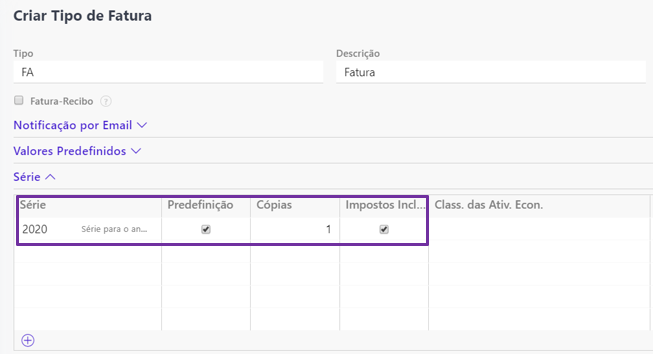
Lista de preços da ficha do cliente
- Aceda a Vendas | Configuração | Lista de Preços;
- Selecione a lista de preços pretendida;
- Verifique se a lista de preços selecionada tem a mesma configuração que no tipo de documento.
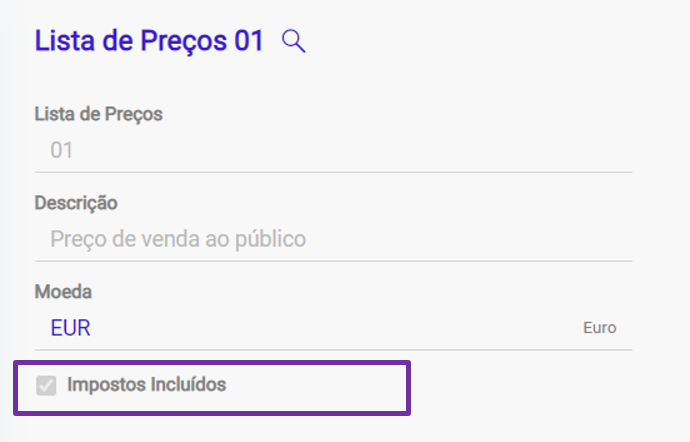
Etapa 2: Validar a lista de preços da ficha do artigo e do cliente
Após validar a configuração de impostos, deve garantir que a lista de preços e o preço definidos na ficha do artigo correspondem aos definidos na ficha do cliente.
Ficha do Artigo
- Aceda a Vendas | Artigos de Venda;
- Selecione o artigo pretendido;
- No separador Vendas verifique qual a lista de preços e o preço selecionado.
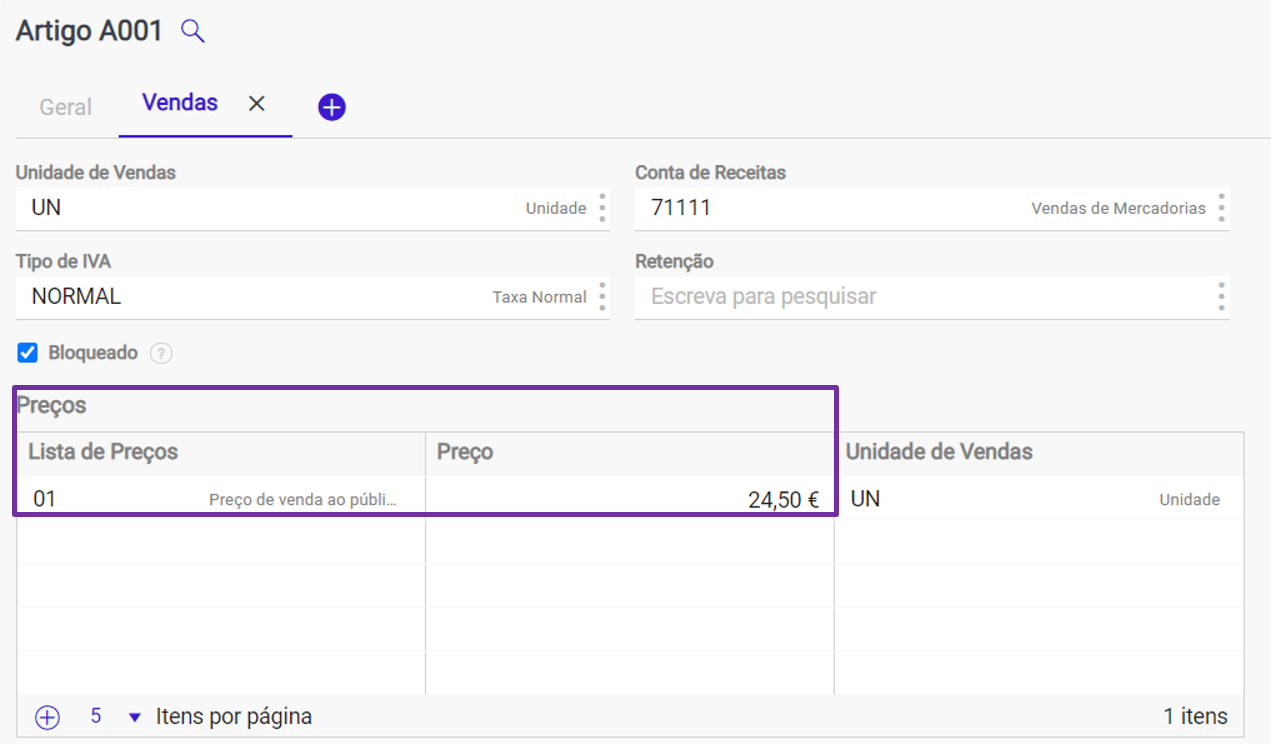
Ficha do Cliente
- Aceda a Vendas | Clientes;
- Selecione o cliente pretendido;
- No separador Cliente verifique se a lista de preços selecionado corresponde ao indicado na ficha do artigo.
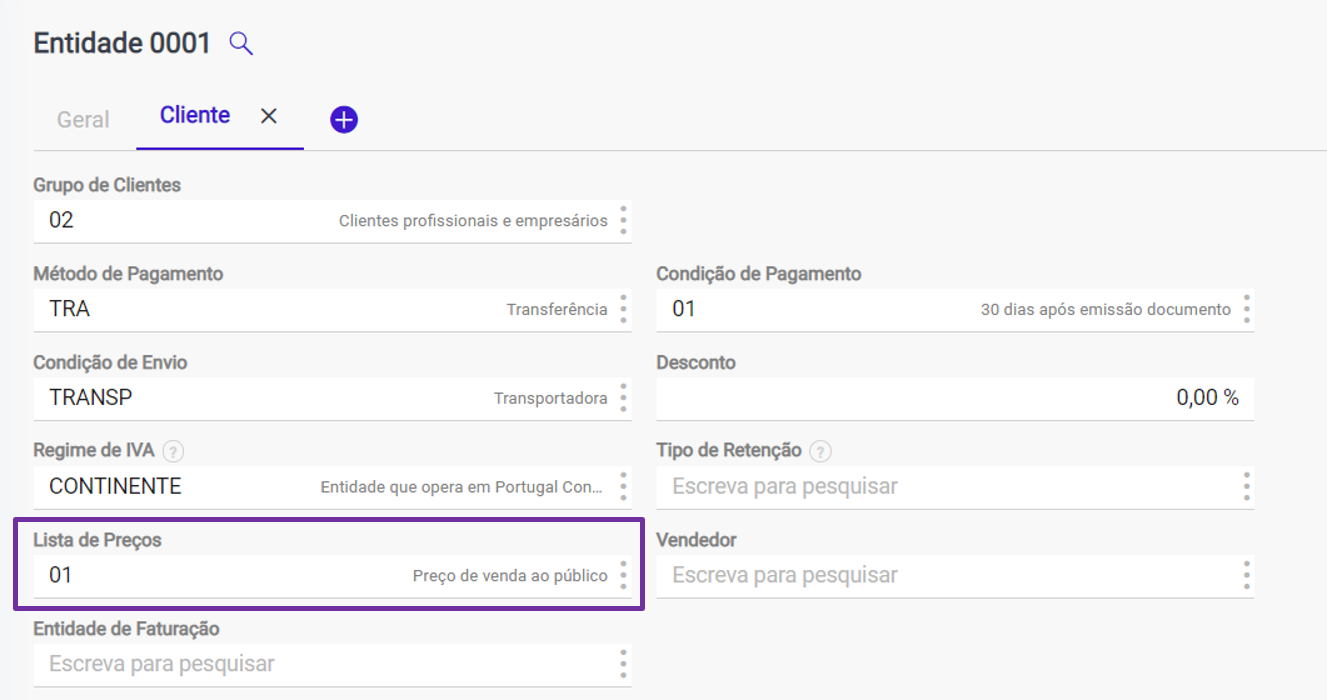
Sim. Para emitir uma fatura pro forma assinada deve criar um tipo de documento. Para tal, siga os seguintes passos:
- Aceda a Vendas | Configuração | Tipos de Encomenda ou Tipos de Orçamento;
- Clique em Criar;
- Indique o Tipo e a Descrição;
- Selecione a opção Fatura pro-forma no campo Tipo de Documento Fiscal;
- Indique a Série, o n.º de Cópias e se inclui Impostos;
- Clique em Gravar.
Se pretende escrever informação adicional na impressão do documento, pode utilizar o campo Nota ao Destinatário (localizado após a tabela Produtos e Serviços).
Consulte o artigo para saber mais informações sobre como criar documentos de conferências assinados.